Te ei saa praegu arvutisse sisse logida, viga [LAHENDATUD]
Miscellanea / / November 28, 2021
Lahendus Te ei saa praegu arvutisse sisse logida viga: Kui kasutate Windows 10 arvutit, peate oma süsteemi sisselogimiseks kasutama Microsoft Live'i kontot, probleem on selles, et see oli järsku lõpetanud kasutajatel sisselogimise ja seetõttu on nad oma juurdepääsust lukustatud süsteem. Veateade, mida kasutajad sisselogimisel näevad, on "Te ei saa praegu oma arvutisse sisse logida. Probleemi lahendamiseks minge saidile account.live.com või proovige viimast parooli, mida selles arvutis kasutasite.” Kuigi parooli lähtestamine saidil account.live.com ei suutnud probleemi siiski lahendada, seisavad kasutajad silmitsi sama veaga isegi siis, kui nad üritavad uue parooliga sisse logida.

Mõnikord on selle probleemi põhjuseks Caps Lock või Num Lock. Kui teil on suurtähti sisaldav parool, lülitage suurtähed SISSE ja seejärel sisestage parool. Samamoodi, kui teie paroolikombinatsioon sisaldab numbreid, lülitage parooli sisestamisel kindlasti Num Lock sisse. Kui sisestate ülaltoodud nõuandeid järgides parooli õigesti ja olete muutnud ka oma Microsfti konto parooli ja teie ei saa ikka veel sisse logida, siis võiksite probleemi lahendamiseks järgida alltoodud tõrkeotsingu juhendit. Te ei saa arvutisse õigesti sisse logida nüüd.
Sisu
- Te ei saa praegu arvutisse sisse logida, viga [LAHENDATUD]
- 1. meetod: muutke Microsoft Live'i konto parooli
- 2. meetod: kasutage ekraaniklaviatuuri
- 3. meetod: taastage arvuti Windowsi installiketta abil
- 4. meetod: enne sisselogimist veenduge, et olete Interneti-ühenduse katkestanud
- 5. meetod: laadige BIOS-i vaikesätted
Te ei saa praegu arvutisse sisse logida, viga [LAHENDATUD]
1. meetod: muutke Microsoft Live'i konto parooli
1. Minge teise töötava arvuti juurde ja navigeerige sellele lingile veebibrauseris.
2.Valige Unustasin parooli raadionuppu ja klõpsake nuppu Edasi.
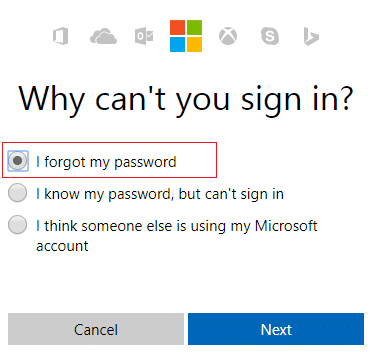
3.Sisestage teie e-posti id mida kasutate arvutisse sisselogimiseks, sisestage turvakood captcha ja klõpsake nuppu Edasi.
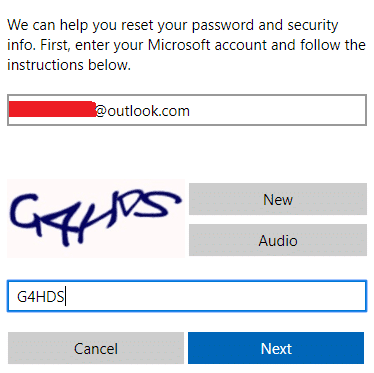
4. Nüüd valige kuidas soovite turvakoodi saada, et kontrollida, kas see olete teie, ja klõpsake nuppu Edasi.
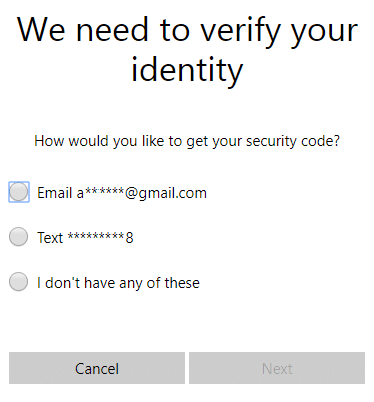
5.Sisestage turvakood mille saite, ja klõpsake nuppu Edasi.
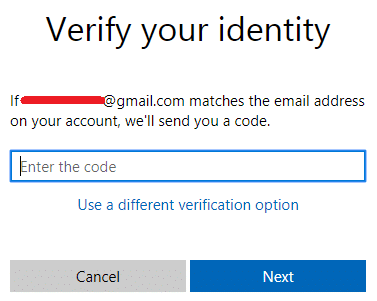
6.Sisestage uus parool ja see lähtestaks teie Microsofti konto parooli (pärast parooli muutmist ärge sellest arvutist sisse logige).
7. Pärast parooli edukat muutmist näete teadet "Konto on taastatud.“
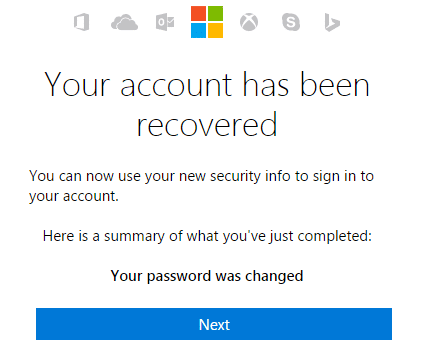
8. Taaskäivitage arvuti, milles teil oli sisselogimisega probleeme, ja kasutage sisselogimiseks seda uut parooli. Sa peaksid suutma Parandus Te ei saa praegu arvutisse sisse logida viga.
2. meetod: kasutage ekraaniklaviatuuri
Esmalt veenduge sisselogimiskuval, et praegune klaviatuuri keelepaigutus on õigesti konfigureeritud. Näete seda seadet sisselogimisekraani paremas alanurgas toitekooni kõrval. Kui olete selle kontrollinud, oleks hea valik sisestada parool ekraaniklaviatuuri abil. Põhjus, miks me soovitame kasutada ekraaniklaviatuuri, kuna aja jooksul võib meie füüsiline klaviatuur viga saada, mis toob kindlasti kaasa selle vea. Ekraanil kuvatavale klaviatuurile juurdepääsemiseks klõpsake ekraani allservas ikooni Lihtne juurdepääs ja valige valikute loendist ekraaniklaviatuur.
![[Lahendatud] klaviatuur on lõpetanud Windows 10 töötamise](/f/43a6f9a38733f063825c983b813367cf.png)
3. meetod: taastage arvuti Windowsi installiketta abil
Selle meetodi jaoks vajate Windowsi installiketast või süsteemi parandamise/taasteketast.
1. Sisestage Windowsi installikandja või taasteketas/süsteemiparandusketas ja valige oma lkeele eelistusedja klõpsake nuppu Edasi
2. Klõpsake Remont arvuti allosas.

3. Nüüd vali Veaotsing ja siis Täpsemad suvandid.
4.. Lõpuks klõpsake "Süsteemi taastamine” ja järgige taastamise lõpuleviimiseks ekraanil kuvatavaid juhiseid.

5. Taaskäivitage arvuti ja see samm võib teid aidata Lahendus Te ei saa praegu arvutisse sisse logida, viga.
4. meetod: enne sisselogimist veenduge, et olete Interneti-ühenduse katkestanud
Mõnikord tekib sisselogimisprobleem Interneti-ühenduse tõttu ja selleks, et selles veenduda siin ei ole, lülitage traadita ruuter välja või kui kasutate Etherneti kaablit, ühendage see lahti PC. Kui olete seda uuesti teinud, proovige sisse logida viimase meeldejäänud parooliga või muutke parooli ja proovige uuesti.

5. meetod: laadige BIOS-i vaikesätted
1. Lülitage sülearvuti välja, seejärel sisse ja korraga vajutage F2, DEL või F12 (olenevalt teie tootjast) sõlmida BIOS-i seadistamine.

2. Nüüd peate leidma lähtestamisvaliku laadige vaikekonfiguratsioon ja selle nimeks võib olla Lähtesta vaikeseaded, Laadi tehase vaikeseaded, Tühjenda BIOS-i sätted, Laadi häälestuse vaikeseaded või midagi sarnast.

3. Valige see nooleklahvidega, vajutage sisestusklahvi ja kinnitage toiming. Sinu BIOS hakkab nüüd seda kasutama vaikeseaded.
4. Proovige uuesti arvutisse sisse logida viimase meeldejäänud parooliga.
Sulle soovitatud:
- WiFi parandamise ikoon on operatsioonisüsteemis Windows 10 hall
- Parandus Rakenduse käivitamine nurjus, kuna kõrvuti konfiguratsioon on vale
- Probleemi parandamine Selle võrguga ei saa ühendust luua
- WiFi parandamisel pole kehtivat IP-konfiguratsiooni viga
See on see, mis teil õnnestus Lahendus Te ei saa praegu arvutisse sisse logida, viga [LAHENDATUD] kuid kui teil on selle juhendi kohta veel küsimusi, küsige neid kommentaaride jaotises.
![Te ei saa praegu arvutisse sisse logida, viga [LAHENDATUD]](/uploads/acceptor/source/69/a2e9bb1969514e868d156e4f6e558a8d__1_.png)


